Risoluzione dei problemi
Questa sezione fornisce le risposte alle domande più frequenti in merito all’utilizzo dell’app Adobe Acrobat Sign.
Determinare versione e utente
Dove posso vedere la versione della mia app Adobe Acrobat Sign?
Tocca
 > Informazioni per vedere la versione corrente della tua app.
> Informazioni per vedere la versione corrente della tua app.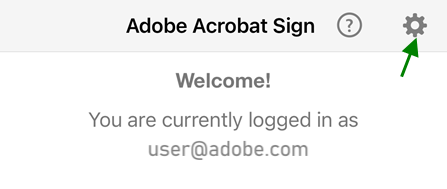
Come faccio a sapere chi ha effettuato l’accesso?
Nella schermata iniziale dell’app viene indicato l’utente attualmente connesso. Puoi anche verificare il nome utente toccando
 . L’utente che ha effettuato l’accesso viene visualizzato accanto al campo Account.
. L’utente che ha effettuato l’accesso viene visualizzato accanto al campo Account.Dove posso trovare la mia versione di Android?
Apri la schermata delle impostazioni del tuo dispositivo.
Tocca Generali > Impostazioni su.
Nel campo Versione è riportata la versione del software in uso.
Ottenere assistenza per firmare i documenti
Come faccio a sapere da chi proviene un documento che mi viene chiesto di firmare?
Quando apri un documento dall’elenco dei documenti In attesa di te, il nome del mittente è riportato nel campo “Da”, in alto. Tocca il menu a discesa del campo Da per visualizzare i destinatari, la data e il messaggio del mittente.
Il mio documento contiene diversi campi da compilare e firmare. Posso compilarne alcuni in un secondo momento?
Sì, Adobe Acrobat Sign salva automaticamente i campi che hai compilato e ti consente di riprendere la compilazione del documento in qualsiasi momento. Per riprendere un documento, aprilo e tocca
 . Il documento viene ricaricato e viene indicati quanti campi restano da compilare. Tocca Riprendi nella barra in alto e compila i campi rimanenti.
. Il documento viene ricaricato e viene indicati quanti campi restano da compilare. Tocca Riprendi nella barra in alto e compila i campi rimanenti.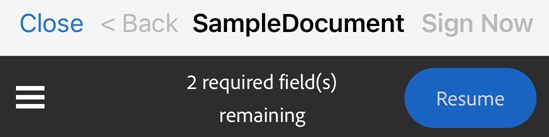
Altre domande
Perché l’app chiede di poter accedere alle foto e alla fotocamera?
Per utilizzare come firma un’immagine o una foto, devi avere consentito ad Adobe Acrobat Sign di accedere alle foto e alla fotocamera. Per informazioni, consulta Consentire l’accesso a fotocamera, foto, ecc..
Aggiornamento non riuscito. Controlla la connessione di rete.
Assicurati di disporre di una buona connessione di rete. Ad esempio, apri un browser e cerca di aprire una pagina Web.
Se non hai attivato il WiFi, accertati di aver selezionato Consenti download su cellulare.
Perché non riesco a stampare?
Alcuni documenti sono protetti tramite password. Inserisci la password del documento da stampare.
Devi configurare una connessione stampante.
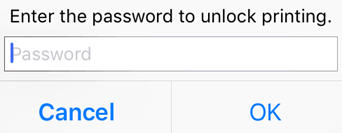
Come faccio a forzare l'arresto dell'applicazione?
Talvolta è utile arrestare l’applicazione, per cancellare la memoria, resettare la cache e così via. Per farlo, segui questa procedura:
Tocca il pulsante App recenti e scorri le app.
Tocca Impostazioni > App > Acrobat Sign > Forza arresto.
Come posso inviare i registri degli arresti anomali del dispositivo?
Se l’app si arresta in modo anomalo, puoi inviarci i registri di arresto anomalo come segue:
Da Google Marketplace, scarica un’applicazione che mostra i registri del dispositivo. Tra le app gratuite disponibili figurano anche CatLog e aLogcat.
Ripeti questi passaggi per riprodurre l'arresto anomalo.
Invia i registri, il tipo di dispositivo e i dettagli sulla versione del sistema operativo all'indirizzo esign-mobile-customer-issues@adobe.com.
Se hai altri dubbi, non trattati in questo articolo, non esitare a porre una domanda nel forum di Adobe Acrobat Sign.